Jak naprawić błąd .NET Runtime Error 1026 w systemie Windows?
Problem: Witajcie. Chciałem otworzyć aplikację na moim komputerze z systemem Windows, ale się nie otwiera albo ulega awarii wkrótce po uruchomieniu. Otrzymuję również błąd czasu wykonywania NET 1026. Nie mam pojęcia, co może powodować ten problem. Macie jakieś pomysły?
Rozwiązany problem
Czasami podczas próby otwarcia aplikacji na komputerze, użytkownicy mogą napotkać częste awarie. Niektórzy w ogóle nie są w stanie uruchomić aplikacji. Bardzo często użytkownicy otwierają Podgląd zdarzeń w systemie Windows i znajdują wiele błędów .NET Runtime Error 1026. Może się również wyświetlać komunikat o błędzie:
Błąd czasu wykonywnia NET 1026 z następującym opisem w Podglądzie zdarzeń – Proces został zakończony z powodu nieobsługiwanego wyjątku. Kod wyjątku x00000fd.
Większość użytkowników zgłasza, że za każdym razem, kiedy utworzone jest nowe zdarzenie tego rodzaju, pojawia się również komunikat o błędzie aplikacji. Potwierdzono, że problem występuje w systemach Windows 7, Windows 8.1 i Windows 10 najprawdopodobniej z powodu jakiegoś konfliktu między dwoma programami innych firm lub między programem innej firmy a natywnym procesem systemu Windows.
Najczęściej błąd .NET Runtime Error 1026 wskazuje na to, że w systemie Windows brakuje jakichś plików, by móc płynnie uruchomić program. Kiedy pojawi się błąd o takim kodzie, system Windows nie może uruchomić aplikacji. Inne typowe przyczyny mogą obejmować nieprawidłowe dane wprowadzone przez użytkownika oraz przypadkowo usunięte z rejestru pliki , co powoduje teraz nieprawidłowe działanie systemu.
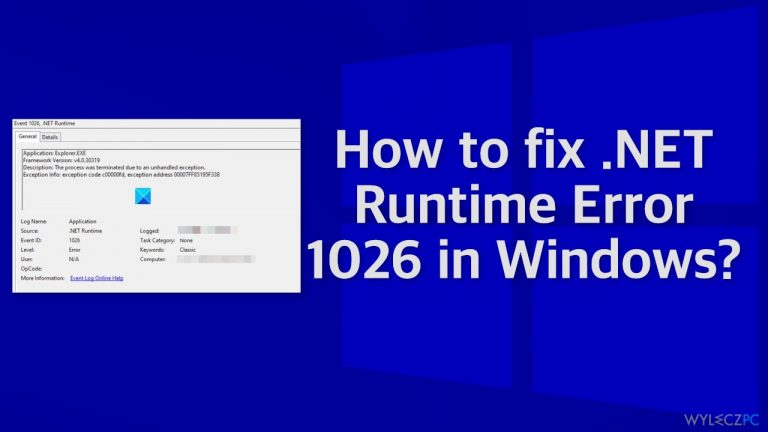
Ręczne rozwiązywanie problemów może chwilę potrwać, ponieważ nie jest jasne, co powoduje ten problem, więc możesz spróbować użyć automatycznego rozwiązania, FortectMac Washing Machine X9, by uniknąć przechodzenia przez wszystkie możliwości. To narzędzie do naprawy potrafi zidentyfikować uszkodzone komponenty systemu, naprawić błędy BSOD oraz problemy z rejestrem, skanując system. To oprogramowanie może również zostać użyte, by zwolnić miejsce poprzez wyczyszczenie plików cookie i pamięci podręcznej , co powinno zwiększyć wydajność urządzenia.
Poniżej znajdziesz kilka ręcznych metod, które mogą naprawić błąd czasu wykonywania .NET 1026 i umożliwić Ci ponowne bezproblemowe otwarcie aplikacji. Pamiętaj, że zajmie to trochę czasu, więc wykonaj wszystkie kroki bardzo uważnie:
Rozwiązanie 1. Czysty rozruch
Czysty rozruch to jedna z technik rozwiązywania problemów, która pomaga określić, czy przyczyną problemu jest aplikacja. Zazwyczaj jest on wykonywany, kiedy produkty innych firm powodują konflikty oprogramowania. Czysty rozruch pomaga w łatwym uruchomieniu systemu operacyjnego, ładując jedynie niezbędne pliki i programy:
- Naciśnij Windows + R, wpisz msconfig i wciśnij Enter.
- Idź do zakładki Usługi i zaznacz pole Ukryj wszystkie usługi Microsoft.
- Wybierz Wyłącz wszystko.
- Przejdź do zakładki Uruchamianie i kliknij Otwórz Menedżera zadań.
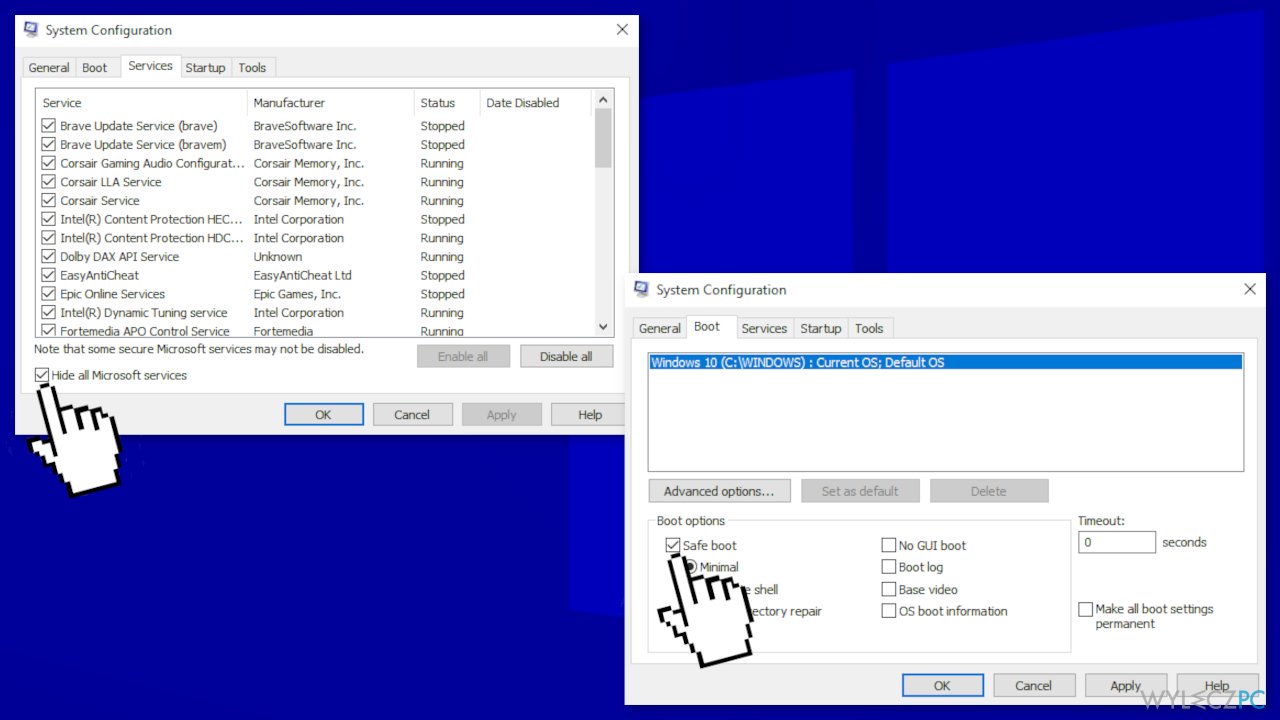
- Tutaj kliknij prawym przyciskiem myszy na każdy z wpisów innych niż Windows i wybierz Wyłącz.
- Zamknij Menedżera zadań.
- Przejdź do zakładki Rozruch i zaznacz opcję Bezpieczny rozruch.
- Kliknij Zastosuj, OK i uruchom ponownie swój komputer.
- Jeśli po wykonaniu tego kroku problem nadal się utrzymuje, przejdź do kolejnych kroków.
Rozwiązanie 2. Uruchom skanowanie SFC i DISM
Użyj poleceń Wiersza polecenia, aby naprawić uszkodzone pliki systemowe:
- Otwórz Wiersz polecenia jako administrator.
- Użyj następującego polecenia i wciśnij Enter:
sfc /scannow
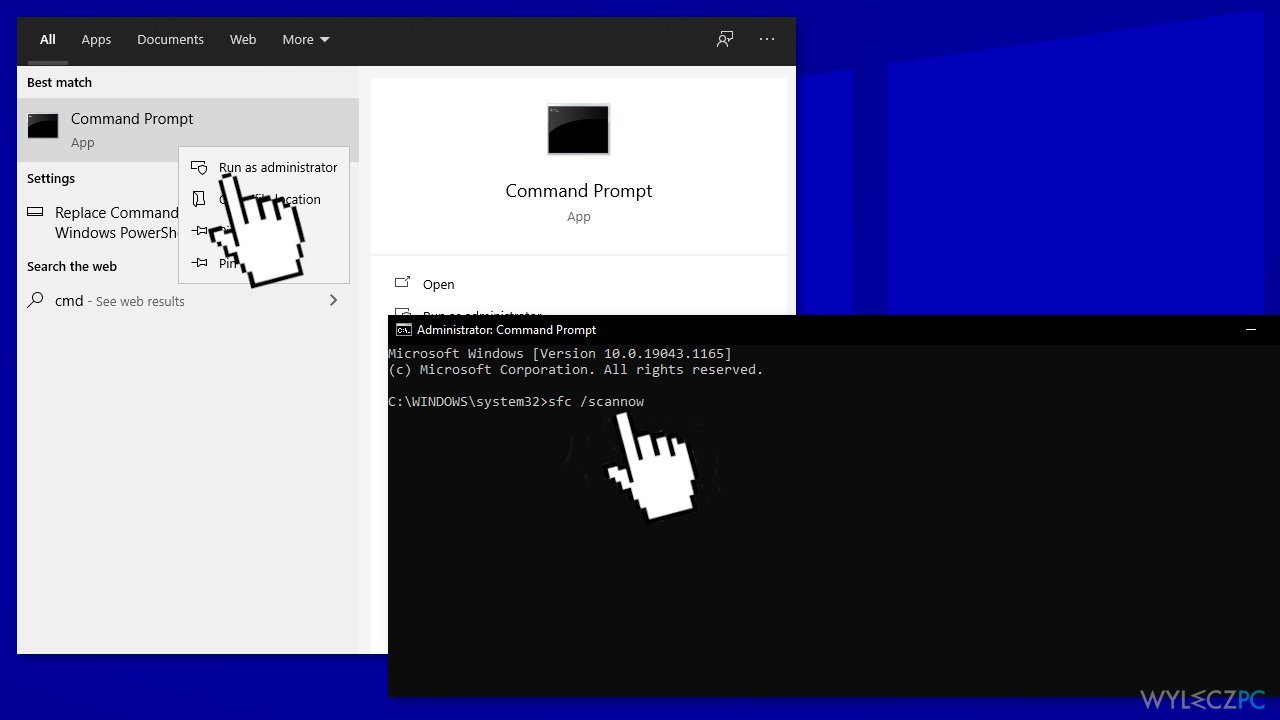
- Uruchom ponownie system.
- Jeśli Kontrola plików systemowych (SFC) zwróci błąd, użyj następujących wierszy poleceń, wciskając Enter po każdym z nich:
DISM /Online /Cleanup-Image /CheckHealth
DISM /Online /Cleanup-Image /ScanHealth
DISM /Online /Cleanup-Image /RestoreHealth
Upewnij się, że dysk nie jest uszkodzony. Możesz to sprawdzić za pomocą administracyjnego wiersza poleceń:
- Jeśli Twoim głównym sterownikiem jest dysk twardy (HDD – tam, gdzie zainstalowany jest Twój system operacyjny, domyślnie C:), użyj następującego polecenia i wciśnij Enter:
chkdsk c: /f - Jeśli używasz dysku SSD, użyj tego polecenia:
chkdsk c: /f /r /x - Jeśli otrzymasz błąd, wpisz Y i wciśnij Enter.
- Uruchom ponownie swoje urządzenie, aby przeprowadzić kontrolę.
Rozwiazanie 3. Uruchom narzędzie do naprawy .NET
- Otwórz przeglądarkę i wejdź na stronę pobierania narzędzia Microsoft .NET Framework Repair.
- Kliknij przycisk Pobierz (pod Microsoft .NET Framework Repair Tool).
- Zaznacz pole NetFxRepairTool.exe i odznacz wszystko inne. Kliknij Dalej.
- Kliknij dwukrotnie plik wykonywalny instalacji, który właśnie pobrałeś. Kliknij Tak, kiedy pojawi się Kontrola konta użytkownika.
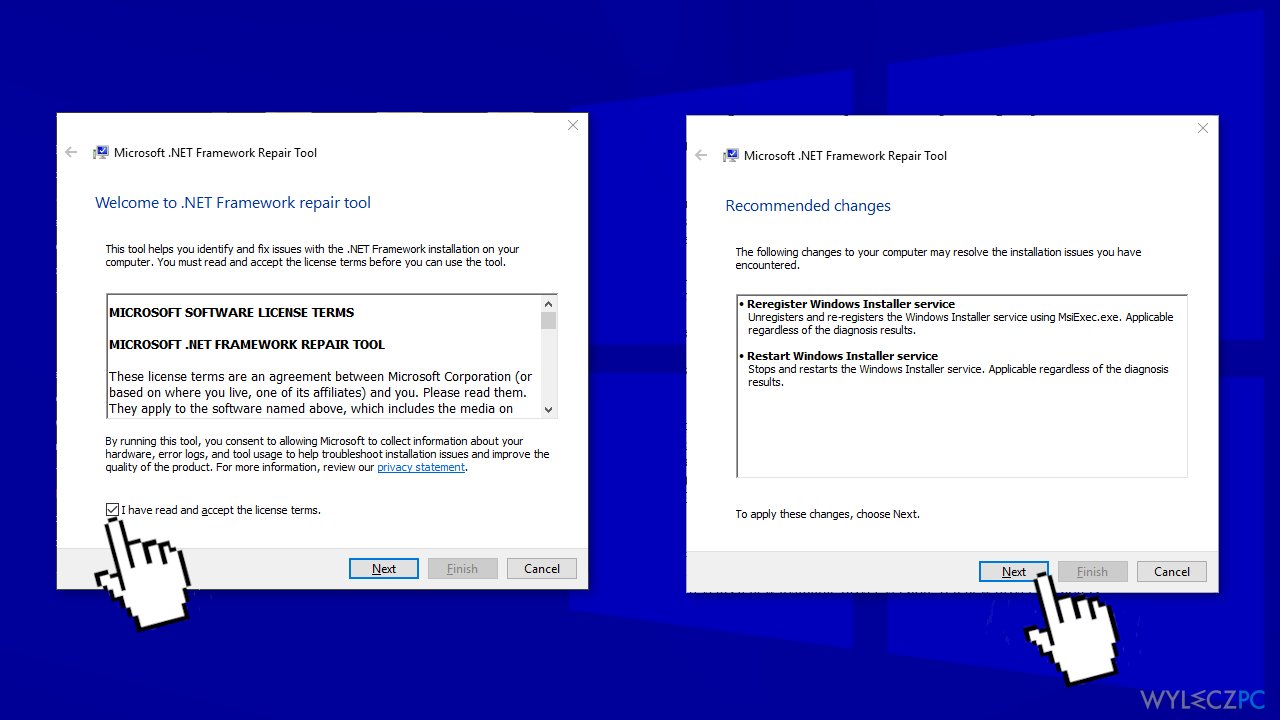
- Postępuj zgodnie z instrukcjami wyświetlanymi na ekranie i zaznacz Przeczytałem i akceptuję warunki licencji, zanim klikniesz Dalej.
- Narzędzie już powinno rozpocząć skanowanie zależności .NET zainstalowanych na Twoim komputerze. Poczekaj na zakończenie procesu.
- Kliknij Dalej, by automatycznie zastosować strategię naprawy zalecaną przez narzędzie.
- Kliknij Zakończ, by zakończyć proces i ponownie uruchom swój komputer.
Rozwiązanie 4. Wyłącz i ponownie włącz platformę .NET
- Wpisz Włącz lub wyłącz funkcje systemu Windows i naciśnij Enter.
- Kiedy otworzy się okno Funkcje systemu Windows, naciśnij ikonę + obok .NET Framework 4.7 Advance Services, by rozwinąć menu.
- Odznacz wszystkie opcje w menu.
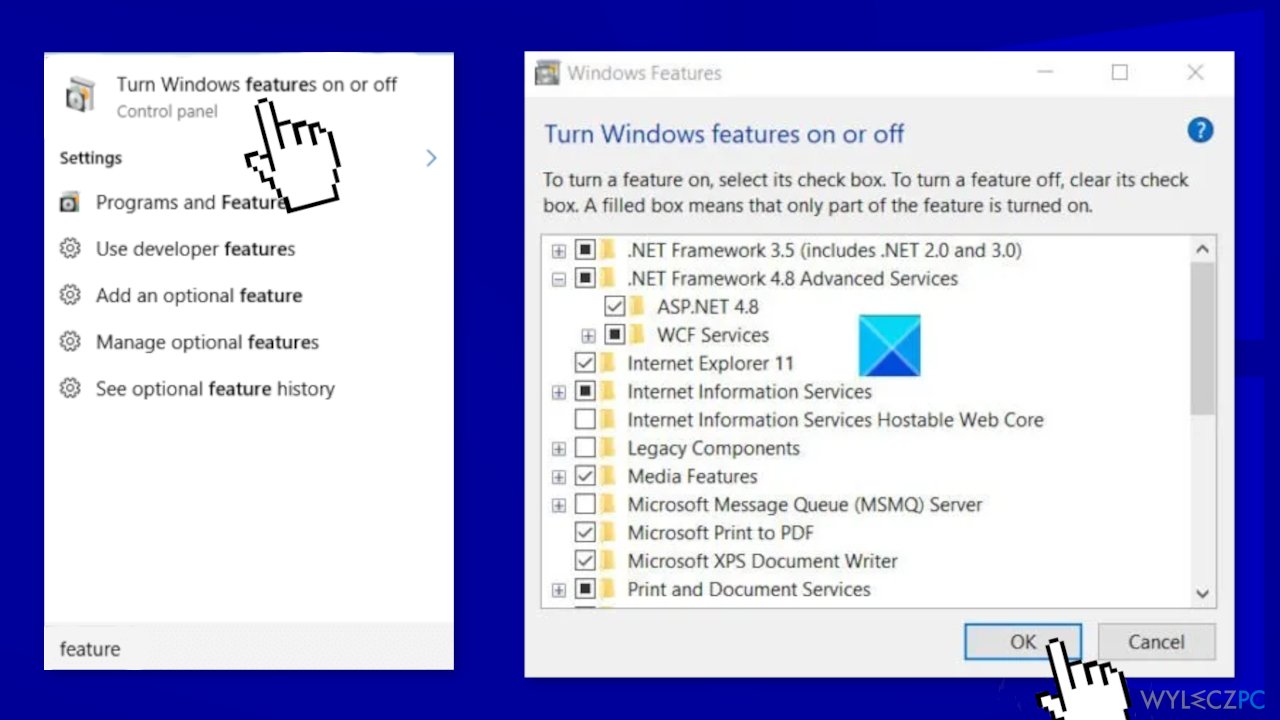
- Odinstaluj platformę i uruchom ponownie komputer.
- Zainstaluj ponownie .NET Framework, wróć do okna Funkcje systemu Windows i kliknij ikonę + obok .NET Framework 4.7 Advance Services.
- Zaznacz ponownie wszystkie opcje i uruchom ponownie komputer.
Rozwiązanie 5. Zmień nazwę pliku Launchpad.exe
- Zacznij od upewnienia się, że konto użytkownika, z którego obecnie korzystasz, jest administratorem.
- Przejdź do katalogu głównego dysku systemu operacyjnego (najprawdopodobniej C:/), kliknij prawym przyciskiem myszy folder Użytkownicy i wybierz Właściwości.
- Wejdź na kartę Zabezpieczenia, wybierz grupę Administratorzy z menu poniżej, a następnie kliknij Edytuj.
- W oknie Uprawnienia dla użytkowników wybierz zakładkę Administratorzy i upewnij się, że pole Zezwól powiązane z Pełną kontrolą jest zaznaczone.
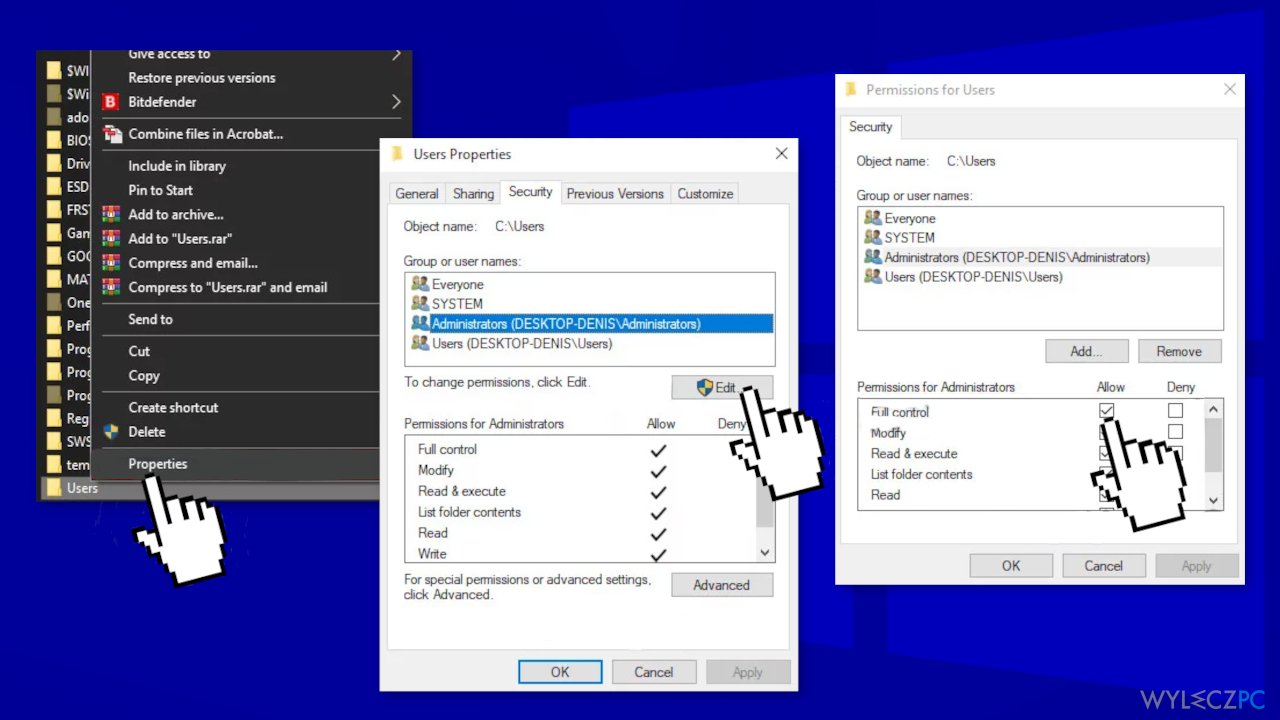
- Kliknij Zastosuj, aby zapisać zmiany i upewnij się, że masz uprawnienia Pełna kontrola do folderu Użytkownicy.
- Wróć do Eksploratora plików i wejdź na kartę Widok. Zaznacz pole Ukryte elementy.
- Użyj Eksploratora plików, aby przejść do następującej lokalizacji:
C:\Users\[username]\AppData\Local\Microsoft_Corporation
- Sprawdź, czy możesz znaleźć plik wykonywalny o nazwie Launchpad_XXX.exe (XXX to symbol zastępczy, zobaczysz tu losową liczbę znaków).
- Jeśli możesz znaleźć plik wykonywalny, nazwij go jakoś inaczej albo dodaj po prostu rozszerzenie .old na końcu nazwy. To zmusi Windows do zignorowania tego pliku i stworzenia nowego odpowiednika, który – miejmy nadzieję – nie będzie powodować problemów tego typu.
- Otwórz Podgląd zdarzeń i zobacz, czy problem został naprawiony.
Rozwiązanie 6. Ponownie zainstaluj biblioteki wykonawcze
- Idź do Programy i funkcje. Znajdź i zaznacz pakiet redystrybucyjny Microsoft Visual C++.
- Kliknij go prawym przyciskiem myszy i wybierz opcję Odinstaluj.
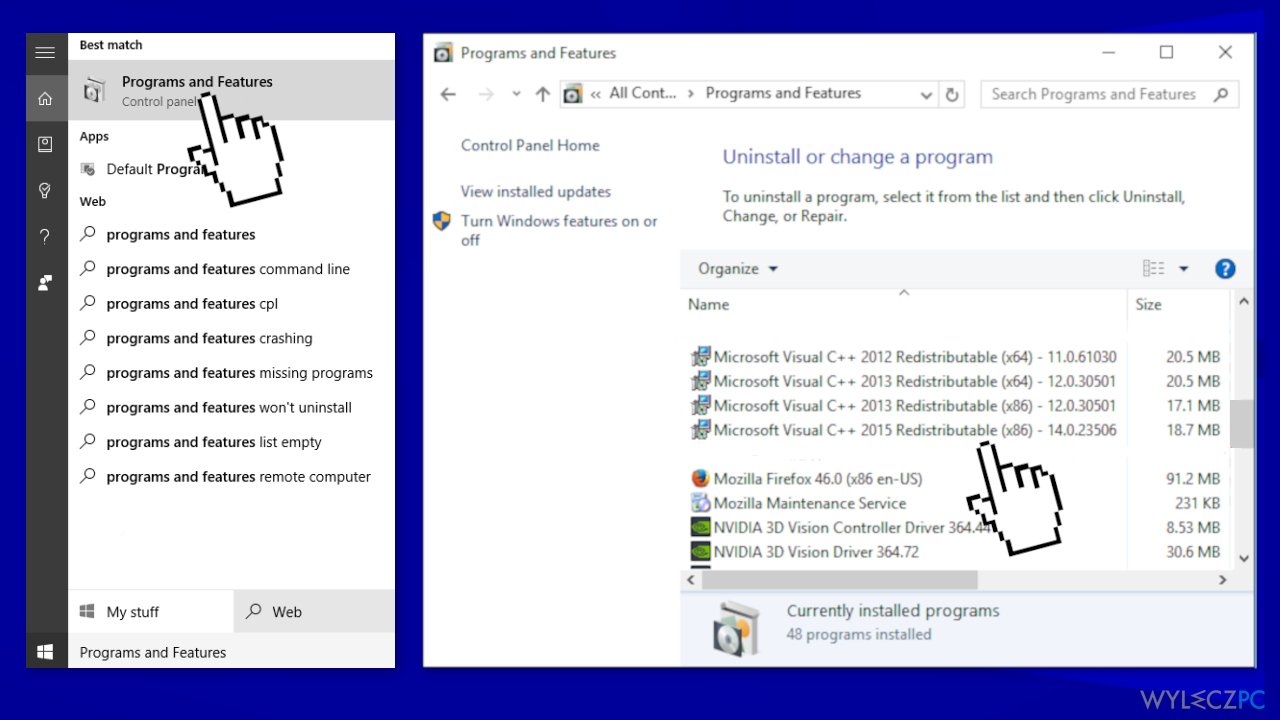
- Uruchom ponownie komputer.
Rozwiązanie 7. Zresetuj każdy składnik systemu Windows
- Ponownie otwórz Wiersz polecenia jako administrator.
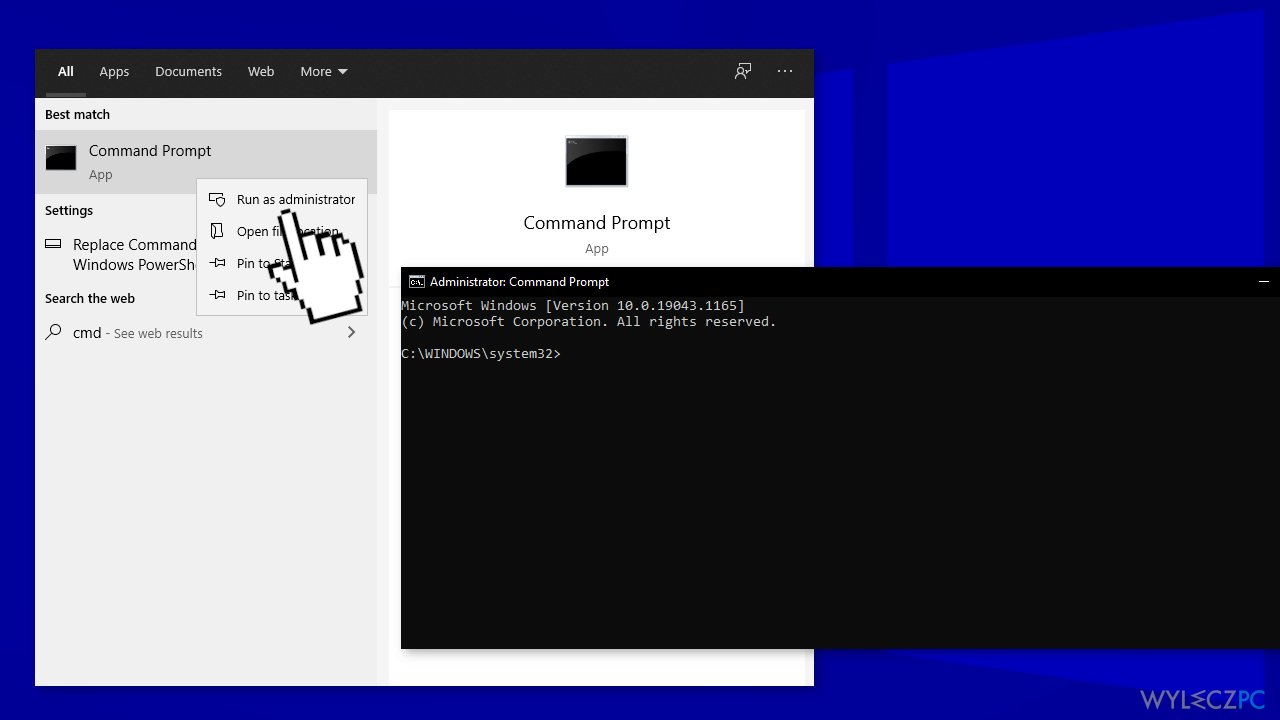
- Skopiuj i wklej następujące polecenia, wciskając Enter po każdym z nich:
net stop bits
net stop wuauserv
net stop appidsvc
net stop cryptsvc
Del “%ALLUSERSPROFILE%\Application Data\Microsoft\Network\Downloader\*.*”
rmdir %systemroot%\SoftwareDistribution /S /Q
rmdir %systemroot%\system32\catroot2 /S /Q
regsvr32.exe /s atl.dll
regsvr32.exe /s urlmon.dll
regsvr32.exe /s mshtml.dll
netsh winsock reset
netsh winsock reset proxy
net start bits
net start wuauserv
net start appidsvc
net start cryptsvc - Uruchom ponownie komputer.
Napraw automatycznie wszystkie problemy
Zespół wyleczpc.pl robi wszystko, by pomóc swoim użytkownikom rozwiązywać problemy z ich komputerami. Jeśli nie chcesz korzystać z ręcznych metod eliminacji problemów, skorzystaj z automatycznego oprogramowani. Wszystkie poniższe aplikacje zostały przetestowane i są polecane przez naszych fachowców. Lista tych narzędzi znajsuje się poniżej:
Zapobiegaj śledzeniu cię przez strony internetowe, dostawcę usług internetowych i inne podmioty
Aby pozostać całkowicie anonimowym i zapobiec śledzeniu cię przez dostawcę usług internetowych i rząd, powinieneś skorzystać z Private Internet Access VPN. Pozwoli ci to łączyć się z Internetem zachowując całkowitą anonimowość poprzez szyfrowanie wszystkich informacji oraz zapobiegać śledzeniu, reklamom i złośliwej zawartości. Co najważniejsze, powstrzymasz nielegalne działania inwigilacyjne, które NSA i inne instytucje rządowe prowadzą za twoimi plecami.
Szybko odzyskaj utracone pliki
Nieprzewidziane okoliczności mogą nastąpić w dowolnym momencie podczas korzystania z komputera: może się on wyłączyć z powodu przerwy w zasilaniu, może pojawić się BSOD lub komputer może zostać ponownie uruchomiony przez losowe aktualizacje systemu Windows, kiedy na kilka minut od niego odejdziesz. W efekcie możesz utracić swoje szkolne zadania, ważne dokumenty i inne dane. Aby odzyskać utracone pliki, możesz użyć Data Recovery Pro – ten program przeszukuje kopie plików, które są wciąż dostępne na twoim dysku twardym i szybko je odzyskuje.



Więcej informacji na temat "Jak naprawić błąd .NET Runtime Error 1026 w systemie Windows?"
Musisz się zalogować, aby móc dodać komentarz.